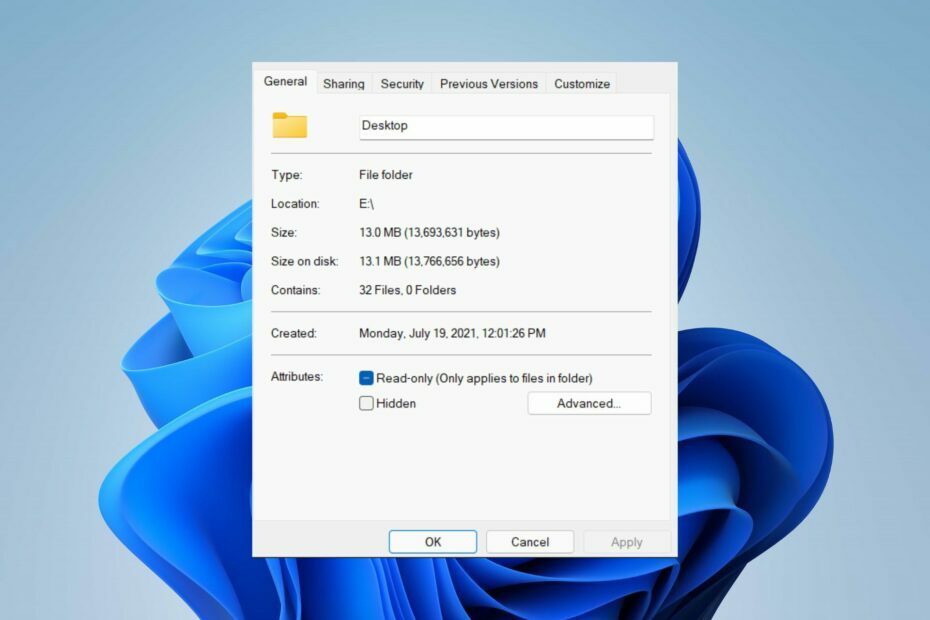قم بتغيير إعداد التجميع لكافة المجلدات
- وجد العديد من المستخدمين أن Windows Explorer يقوم بتجميع الملفات حسب التاريخ بعد التحديث.
- تؤثر المشكلة على كافة المجلدات ولكنها تظهر في الغالب في المجلدات التحميلات مجلد.
- لإصلاح الأمور، يمكنك إعادة تعيين إعدادات المجلد المتأثر أو تعطيل التجميع تمامًا.
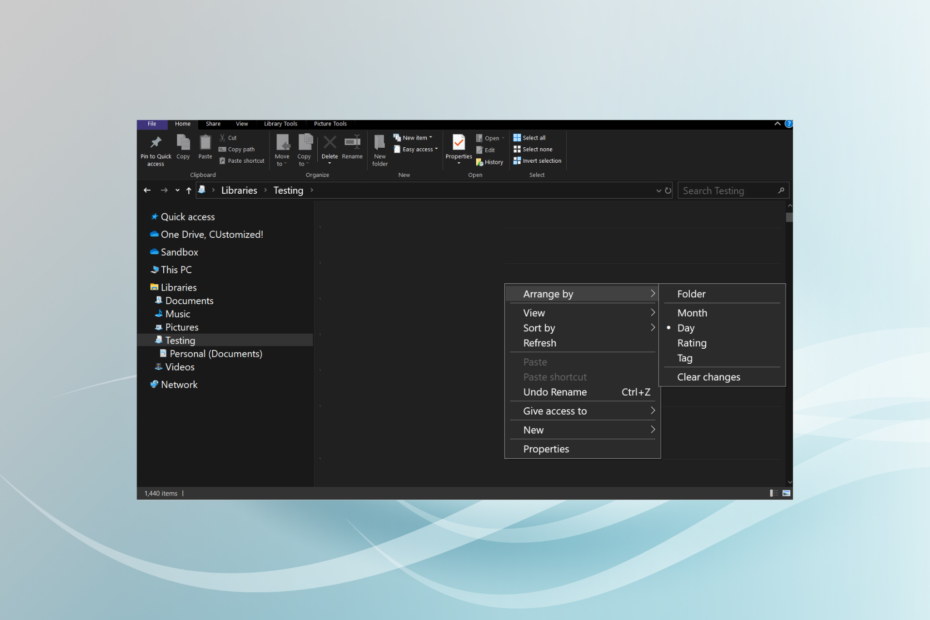
Xالتثبيت بالنقر فوق ملف التنزيل
- تحميل برنامج Outbyte Driver Updater.
- قم بتشغيله على جهاز الكمبيوتر الخاص بك للعثور على كافة برامج التشغيل الإشكالية.
- بعد ذلك، انقر فوق تحديث وتطبيق المحدد للحصول على أحدث إصدارات برامج التشغيل.
- تم تنزيل برنامج OutByte Driver Updater بواسطة 0 القراء هذا الشهر.
يتيح مستكشف الملفات في نظام التشغيل Windows 10 للمستخدمين تجميع الملفات حسب التاريخ أو حجم الملف أو لا شيء. ومع ذلك، بعد التحديث الأخير لنظام Windows، أبلغ المستخدمون أن Windows Explorer يقوم بالمجموعات حسب التاريخ، ولا يمكنهم تعيين الخيار على لا شيء.
يمكن أن يحدث هذا بسبب خطأ في آخر تحديث لـ Window أو إذا تم ضبط تفضيلات المستخدم على الوضع الافتراضي بعد التحديث. استمر في القراءة لمعرفة كيفية إيقاف التجميع حسب التاريخ في File Explorer على نظام Windows.
كيف يمكنني إيقاف مستكشف Windows من التجميع حسب التاريخ؟
1. تغيير إعداد المجموعة حسب في مربع الحوار حفظ باسم
- قم بتنزيل أي ملف أو انقر بزر الماوس الأيمن على أي ملف في المتصفح واختر حفظ باسم.
- انتقل الآن إلى المجلد الذي تريد حفظ الملف فيه.
- انقر بزر الماوس الأيمن على المساحة الفارغة، حدد مجموعة من، واختر الطريقة التي تريد بها تجميع الملفات حسب (الاسم والتاريخ وحجم الملف وما إلى ذلك)، وأخيرًا احفظها.
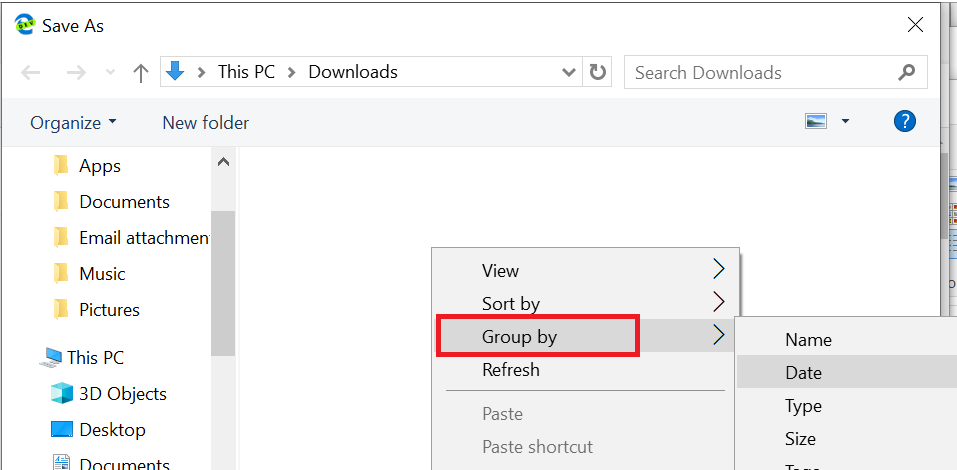
- في المرة القادمة التي تريد فيها حفظ الملف مرة أخرى، سترى أن المجموعة حسب التفضيل أصبحت الآن سليمة.
إذا كنت تريد فقط تغيير مجموعة من خيار مجلد التنزيل، والذي يظهر أيضًا في ملف حفظ باسم في مربع الحوار، فإن إعادة تكوين الإعداد ستفي بالغرض! تذكر، تغيير مجموعة من التفضيل في مجلد التنزيل لا يؤثر على أي مجلد آخر.
2. تعطيل تجميع الملفات لجميع المجلدات
- يضعط شبابيك + ه أيضاًقلم مستكشف الملفات وافتح أي مجلد.
- انقر بزر الماوس الأيمن على مساحة فارغة وحدد مجموعة من، و اختار لا أحد.
- اذهب الى منظر علامة التبويب، اختر خيارات، وانقر على تغيير خيارات المجلد والبحث.
- في نافذة خيارات المجلد، انتقل إلى منظر علامة التبويب، ثم انقر فوق تنطبق على المجلدات زر. هذا سوف يطبق الخاص بك مجموعة من التفضيل لجميع المجلدات التي تقوم بإنشائها في المستقبل.
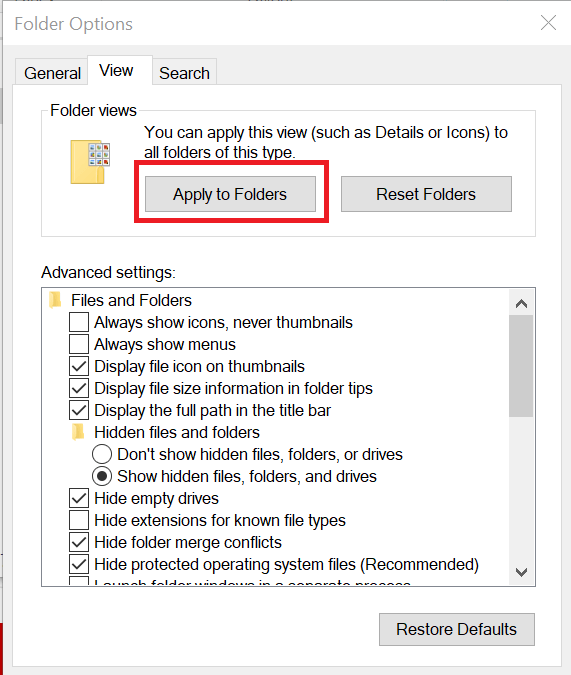
- لتمكين تجميع الملفات مرة أخرى، افتح ملف خيارات المجلد، وانقر على إعادة تعيين المجلدات.
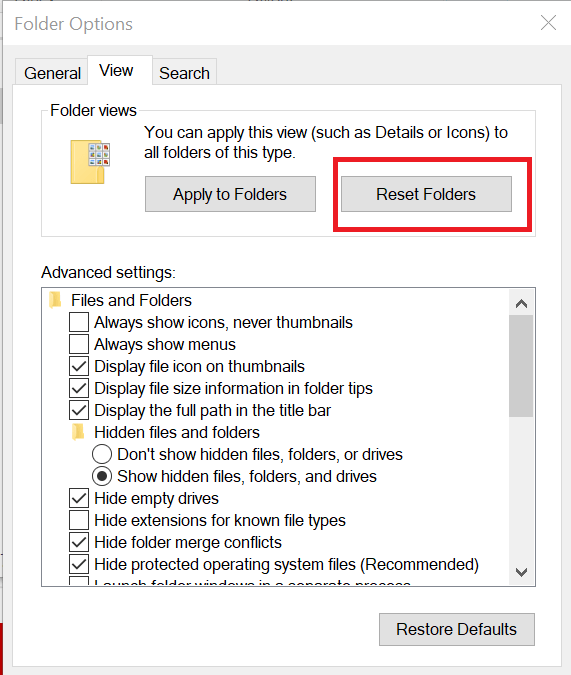
إذا كنت تريد تعطيل تجميع الملفات والمجلدات في نظامي التشغيل Windows 10 وWindows 11 في وقت واحد، فيمكنك القيام بذلك من خيارات المجلد. سيساعد هذا في التخلص من مشكلة تجميع Windows Explorer تلقائيًا حسب التاريخ.
- إزالة الصفحة الرئيسية من جزء التنقل في مستكشف الملفات [طريقتان سهلتان]
- يمكنك العثور على أيقونات Windows 7 القديمة في Windows 11 File Explorer
- كيفية إصلاح جهاز الكمبيوتر الذي لا يعمل بشكل صحيح [12 طريقة]
قبل أن تغادر، اكتشف بعضًا منها نصائح سريعة لتسريع مستكشف الملفات عندما يكون بطيئا. وقم بالتحقق من الخطوات قم بإزالة علامة التبويب الصفحة الرئيسية في File Explorer على نظام التشغيل Windows 11. إنه يزعج الكثيرين، حسب التقارير.
أخبرنا بالإصلاح الذي نجح بالنسبة لك في قسم التعليقات أدناه.